Google Chrome için Özel Bir Tema Nasıl Oluşturulur

Yıllardır Chrome'da yeni temalar yükleyebildiniz. Ancak, Chrome 77 ile artık birkaç bayrak etkinleştirebilir ve tarayıcının rengini ve temasını özelleştirebilirsiniz.
Tıpkı bilgisayarınızda özel bir tema oluşturmak gibiTarayıcınızdaki şeyleri zaman zaman değiştirmek güzel. Chrome temasını yıllardır değiştirebildiniz. Chrome web mağazası, yükleyebileceğiniz farklı temalarla doludur. Fakat temanızın biraz daha kişisel olmasını isteyebilirsiniz. Güncellenen Chrome 77 ile, bir Chrome temasının kendi özelleştirilmiş versiyonunu oluşturabilirsiniz. İşte nasıl.
Not: Özel bir tema oluşturma seçeneğini etkinleştirmek için Chrome 77'yi çalıştırdığınızdan emin olmanız gerekir. En son sürümü çalıştırdığınızı doğrulamak için Menü'yü (üç nokta) tıklayın ve ardından Yardım> Google Chrome Hakkında.
Chrome Tarayıcı için Özel Bir Tema Oluşturma
Gizli Eklentiler Araç Çubuğu menüsünü eklemeye benzer şekilde, kişiselleştirme seçeneğini etkinleştirmek için kaputun altında iki "gizli" bayrak etkinleştirmeniz gerekir.
Başlamak için Chrome'u başlatın ve yazın: chrome: // flags adres çubuğuna girip isabet Giriş. Sonra yazın: NTP üstündeki bayrak arama alanına. Burada hem “Chrome Renkleri menüsünü” hem de “NTP özelleştirme menüsü sürüm 2” bayraklarını etkinleştirmeniz gerekir. Ardından “Şimdi Yeniden Başlat” düğmesine basın.
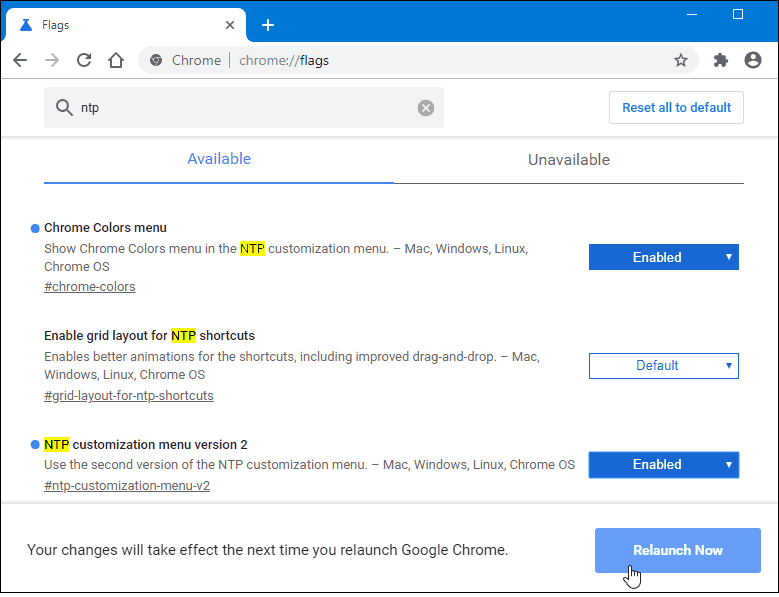
Şimdi yeni bir sekme açın ve sağ alt köşedeki “Özelleştir” düğmesine tıklayın.
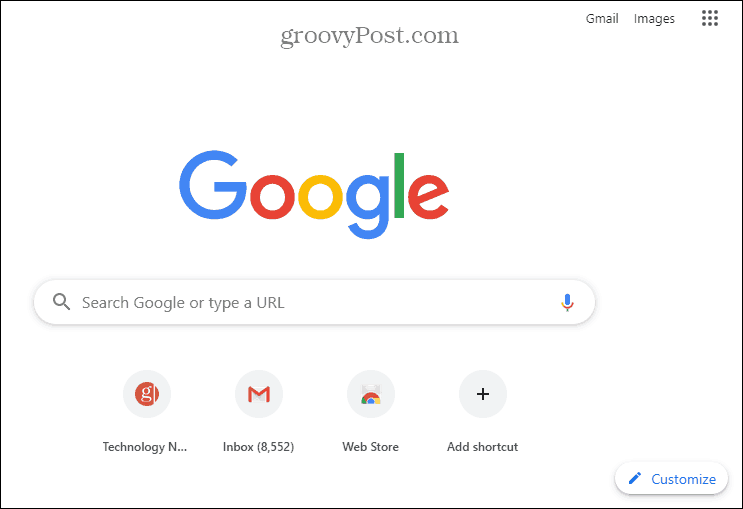
Burada bazı şeylerin biraz farklı göründüğünü fark edeceksiniz ve bu noktada temayı özelleştirmeye başlayabilirsiniz. İstediğiniz sırada gidebilirsiniz ancak “Renk ve tema” seçeneğini fark edeceksiniz.
“Renk ve tema” bölümünün altında çeşitli renk kombinasyonlarından birini seçebilirsiniz. Tarayıcı, farklı bir renk kombinasyonuna her tıkladığınızda gerçek zamanlı olarak renk değiştirir.
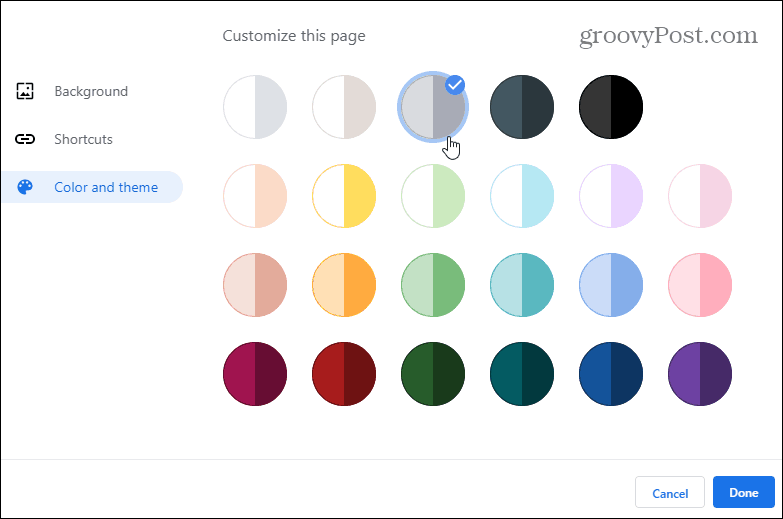
Ardından arkaplan resmini değiştirebilirsiniz. Burada, çeşitli kategorilerden önceden oluşturulmuş bir arka plan seçebilirsiniz. Ya da kendi fotoğrafınızı yükleyin ya da hiç bir arka plan yok. Bir arka plan seçtiğinizde, günlük olarak değişmesi için de ayarlayabilirsiniz. “Günlük yenile” anahtarını açmanız yeterlidir.
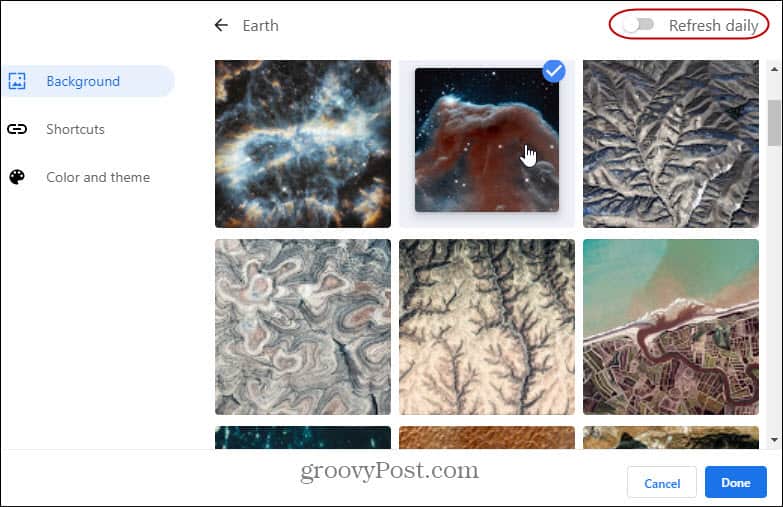
Tabii ki, istediğiniz şekilde de seçebilirsinizyeni sekme sayfasında da kısayollar görünecek. Sizden, en çok ziyaret ettiğiniz sitelerden küratörlüğünü yapan kısayolları görüntülemeyi veya hiçbirini göstermemek için düğmeyi çevirmeyi seçebilirsiniz.
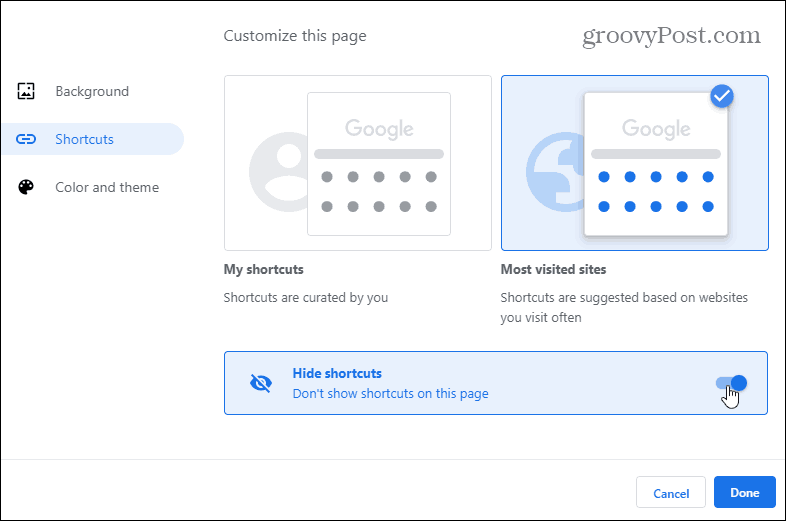
Chrome sürekli gelişen bir tarayıcıdır. Ayrıca, Google’ın herhangi bir zamanda kaldırmaya karar verebileceği deneysel bayrakları kullandığımızı unutmayın. Veya şirket gelecekte Chrome’un temasını özelleştirme sürecini daha kolaylaştırabilir. Yine de, Chrome'un görünümü ve dokunuşuyla oynamayı seven biriyseniz, bunu kullanabilirsiniz.










yorum Yap